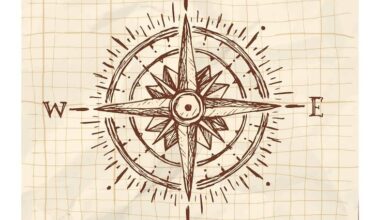كيفية إنشاء عالم مشترك في لعبة Minecraft – العب مع أصدقائك في نفس السيناريو

المتغيرات وأوضاع اللعب المختلفة التي يمكن أن نجدها في لعبة Minecraft هي التي أكسبتها شعبية كبيرة وقبولًا بين عالم لاعبي الفيديو. ناهيك عن أنه من الممكن الحصول على الأخبار بفضل تحديثاتها الدورية. ومن ثم سنقدم لك طريقة جديدة تتيح لك الاستمتاع مع أصدقائك. حيث سنشرح كيفية إنشاء عالم مشترك في لعبة Minecraft حتى تتمكن من اللعب مع الأصدقاء في نفس السيناريو
لقد تطورت لعبة العالم المفتوح هذه كثيرًا بحيث أصبح من الممكن الآن اللعب على أي منصة متنقلة وليس فقط على جهاز الكمبيوتر. وبهذه الطريقة يمكنك استكشاف عوالم رائعة ومواجهة الشخصيات الغامضة. قم بإنشاء قرية تضم القرويين وكل شيء، حتى مواجهة الزومبي، ولكن الأفضل من ذلك كله هو أن المتعة مضمونة
لذلك، ستتعلم في هذه المقالة بعض الأساليب التي ستتيح لك بطريقة بسيطة جدًا إنشاء عالم مشترك في لعبة Minecraft وبهذه الطريقة اللعب في نفس السيناريو مع أصدقائك. وستكون قادرًا على رؤية أن الأمر سيكون سهلاً مثل لعب لعبة Minecraft دون الحاجة إلى خطة إنترنت أو بيانات، لذلك دعونا نرى كيف يمكننا تحقيق ذلك.
خطوات إنشاء عوالم مشتركة في Minecraft
من أجل تحقيق هدفنا وإنشاء عالم مشترك للعب مع الأصدقاء، سوف تحتاج إلى إنشاء خادم. للقيام بذلك، ستحتاج إلى توفر حساب Minecraft Premium . الشرط الأساسي الآخر لتنفيذ شركتنا هو تثبيت برنامج Minecraft Server على جهاز الكمبيوتر الشخصي الخاص بنا.

بمجرد أن تكون لدينا هذه المتطلبات الضرورية جاهزة لإنشاء الخادم الخاص بنا، يجب أن نذهب إلى زر بدء Windows 10. هذا لتتمكن من الوصول إلى موجه الأوامر وللقيام بذلك، فقط اكتب Search Run. سيُظهر لنا هذا الإجراء نافذته ويجب أن نكتب فيها أمر CMD.
الآن ستظهر نافذة سوداء على الشاشة يجب أن نكتب فيها أمر ويجب أن نكتب Ipconfig/all التالي ثم يجب الضغط على مفتاح Enter. الخطوة التالية هي الآن كتابة عنوان IP الخاص بسجلك. حتى هذه اللحظة، يجب أن يسير كل شيء على ما يرام ويجب علينا الآن الانتقال إلى محرك البحث المفضل لدينا.
يجب أن نكتب فيه IP في شريط العناوين، وقد كتبنا نفس الشيء من قبل في موجه الأوامر والخطوة التالية هي الضغط على Enter. سيُطلب منك الآن تقديم معلومتين يجب أن تكونا في متناولك، وهما اسم المستخدم وكلمة المرور لجهاز التوجيه. حان الوقت الآن للانتقال إلى علامة التبويب Port Forwarding، ثم حدد المنافذ التي تريد استخدامها واكتب عنوان IP.
كيفية فتح الخادم الخاص بك لإنشاء عوالم مشتركة في Minecraft
للإنهاء، تحتاج إلى النقر فوق “حفظ الإعدادات” وبهذه الطريقة تكون قد أنشأت منفذًا مفتوحًا للعب لعبة Minecraft متعددة اللاعبين . الآن الخطوة التالية هي إدخال حساب Minecraft الخاص بك وتسجيل الدخول. الآن على جهاز الكمبيوتر الخاص بك، يجب عليك البحث عن برنامج Minecraft Server الذي قمت بتثبيته مسبقًا.
بمجرد دخولك إلى البرنامج، يجب عليك الذهاب إلى op username وتغيير الاسم إلى اسم المستخدم الخاص بك. الآن نعود إلى Minecraft، يجب عليك اختيار خيار Multiplayer ويجب عليك كتابة الرقم التالي 25565 وهذا كل شيء، لقد قمت بإنشاء الخادم الخاص بك لتتمكن من اللعب مع أصدقائك في نفس العالم.

كما ترون، فهي عملية طويلة إلى حد ما، ولكن إذا اتبعت الخطوات التي أوضحناها لك حرفيًا فلن تواجه أي مشاكل. وستكون قادرًا على إنشاء عالم مشترك في لعبة Minecraft واللعب في نفس السيناريو مع أصدقائك.